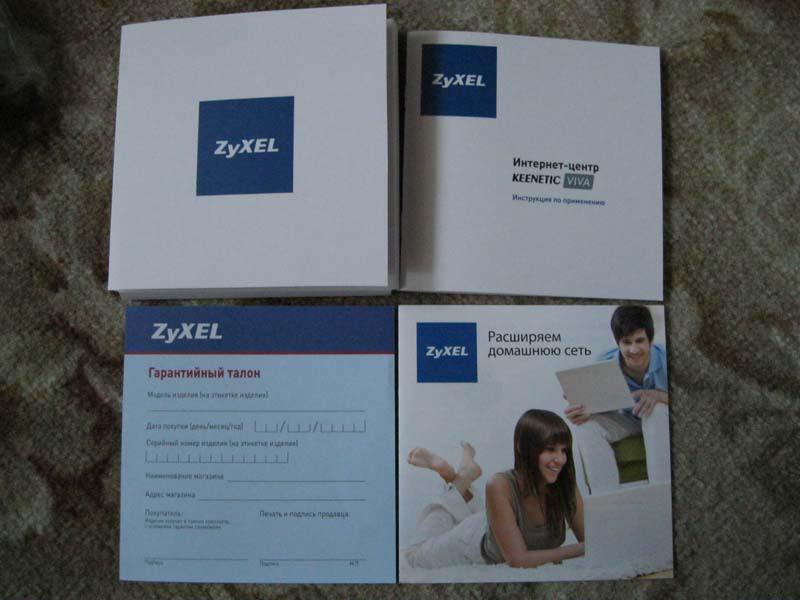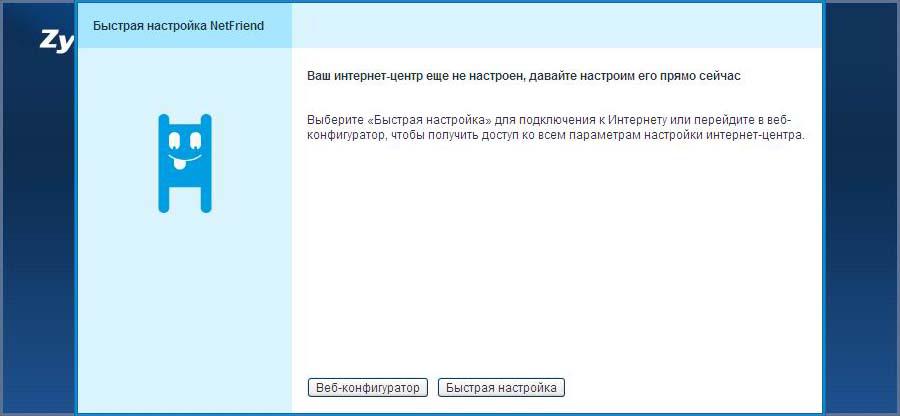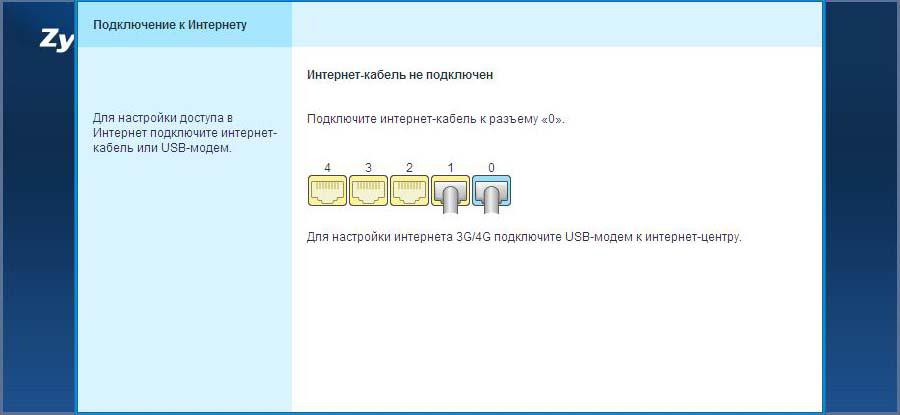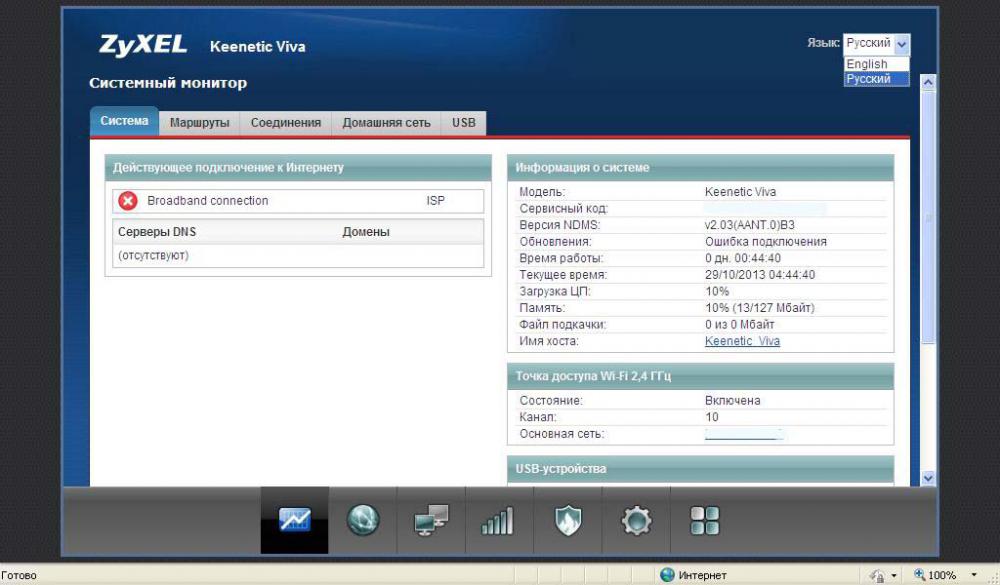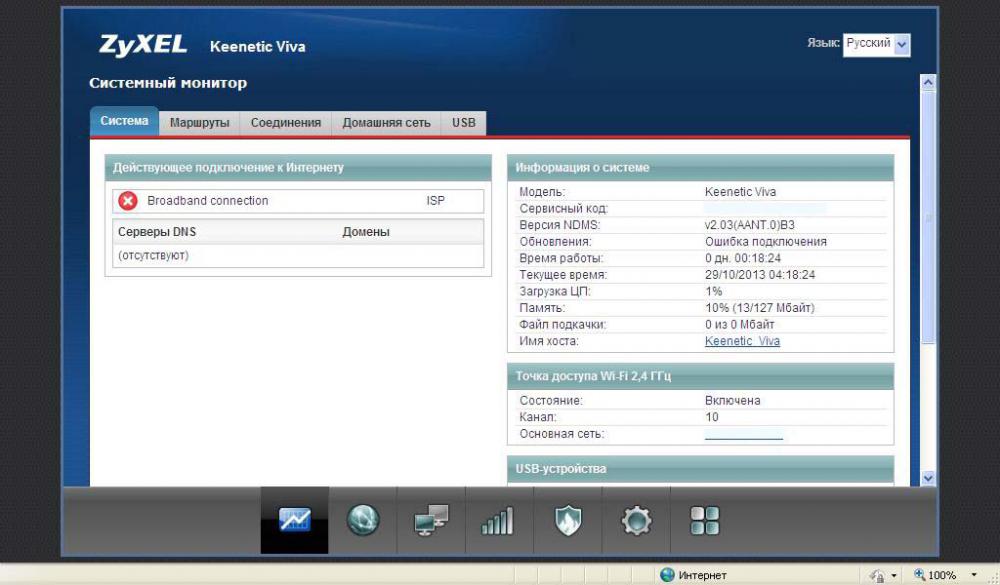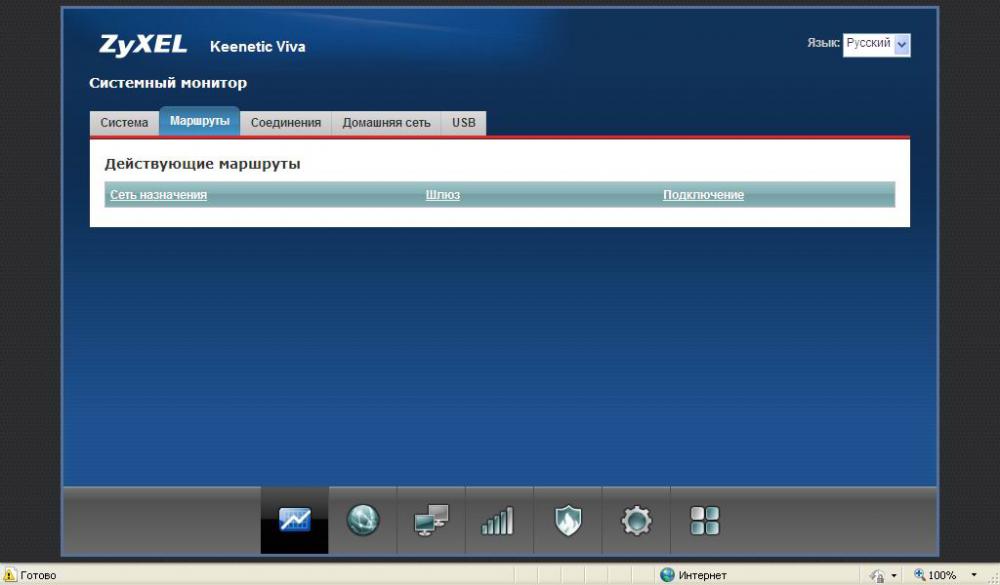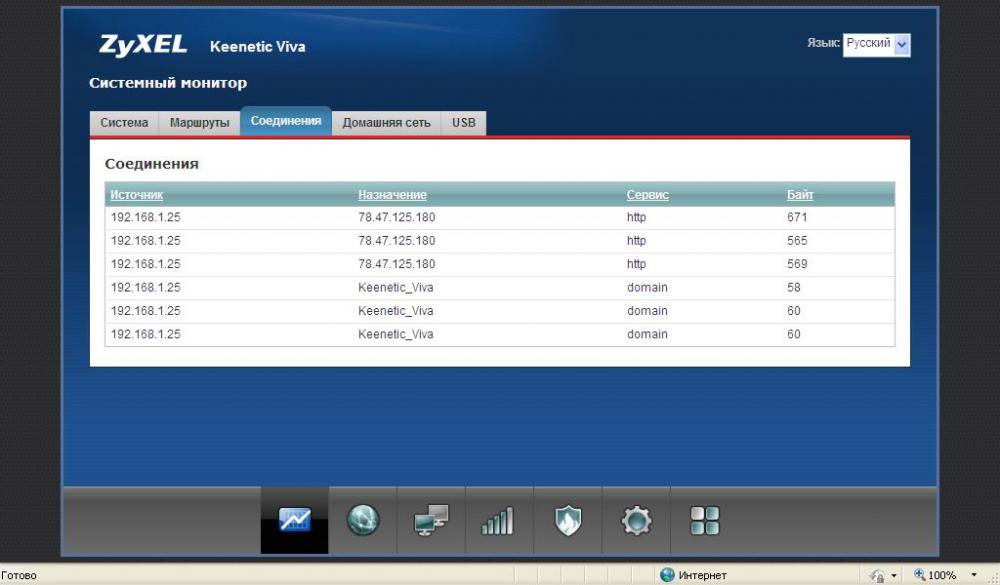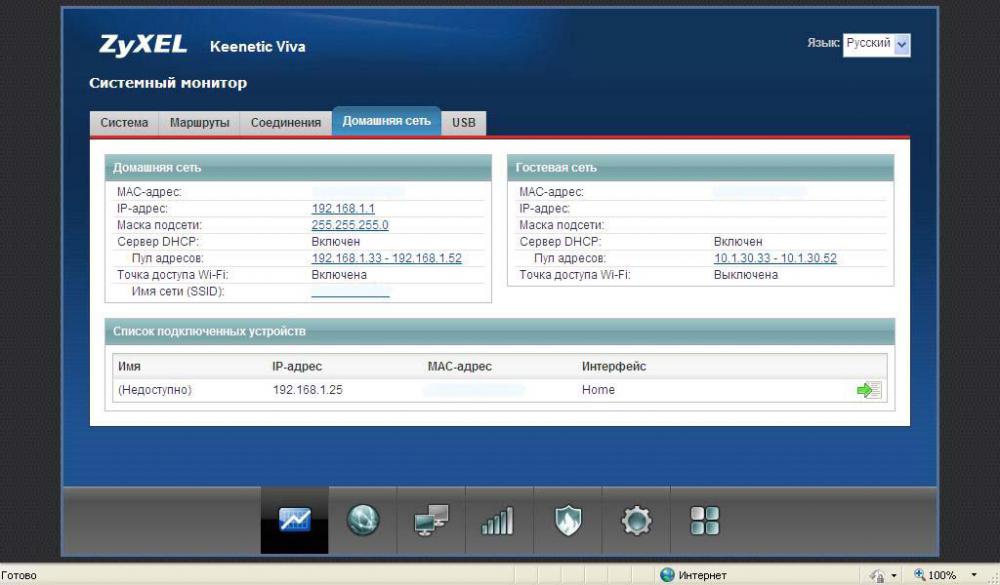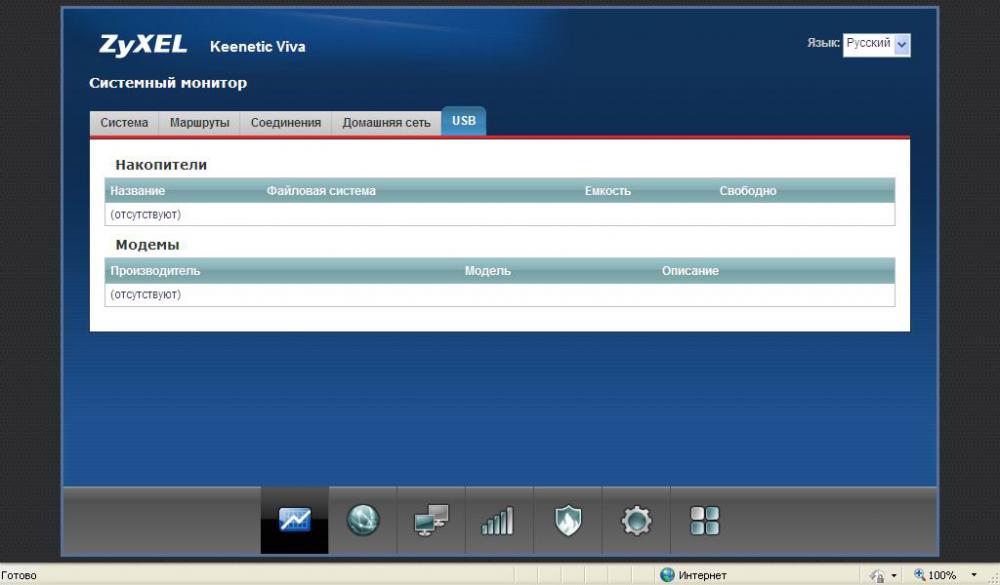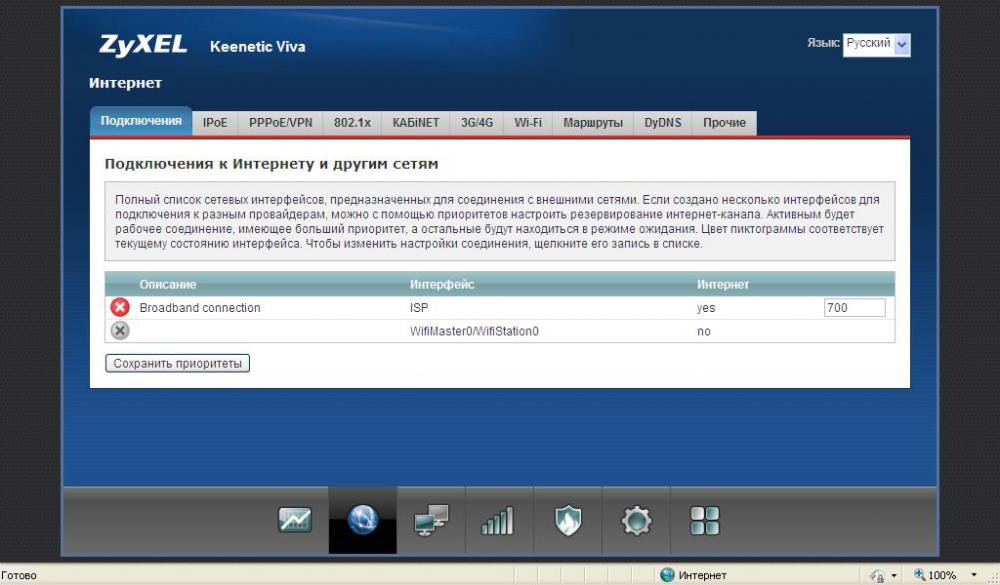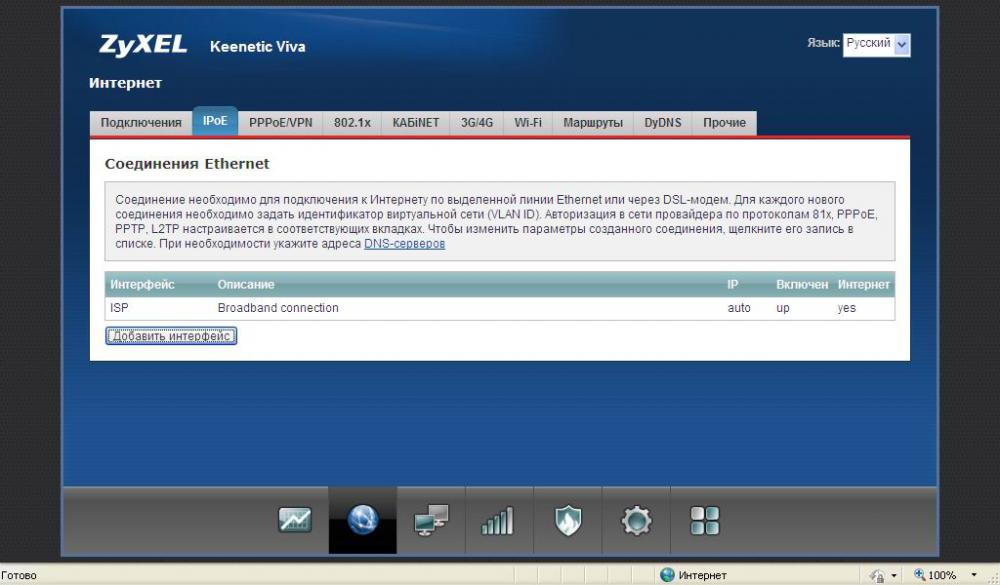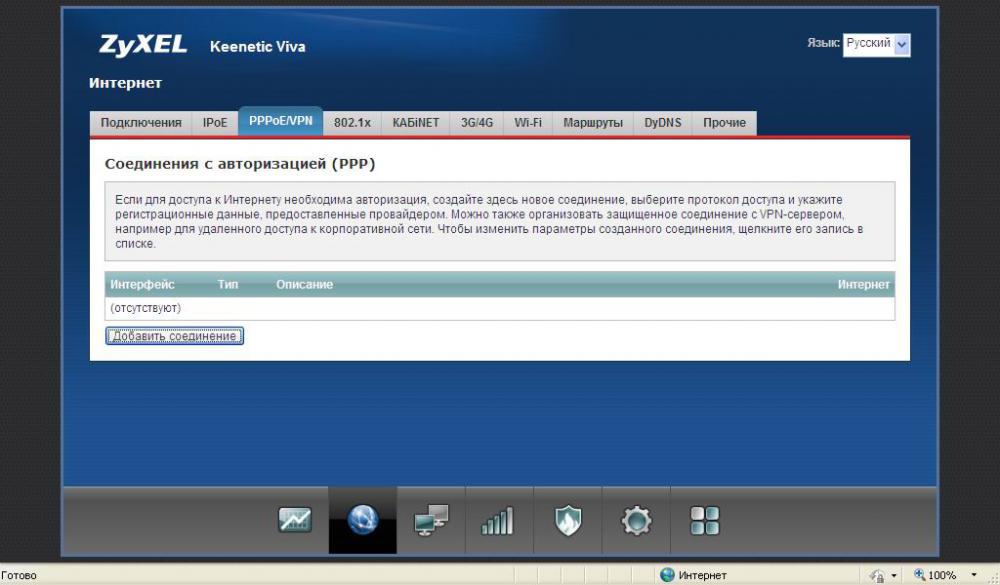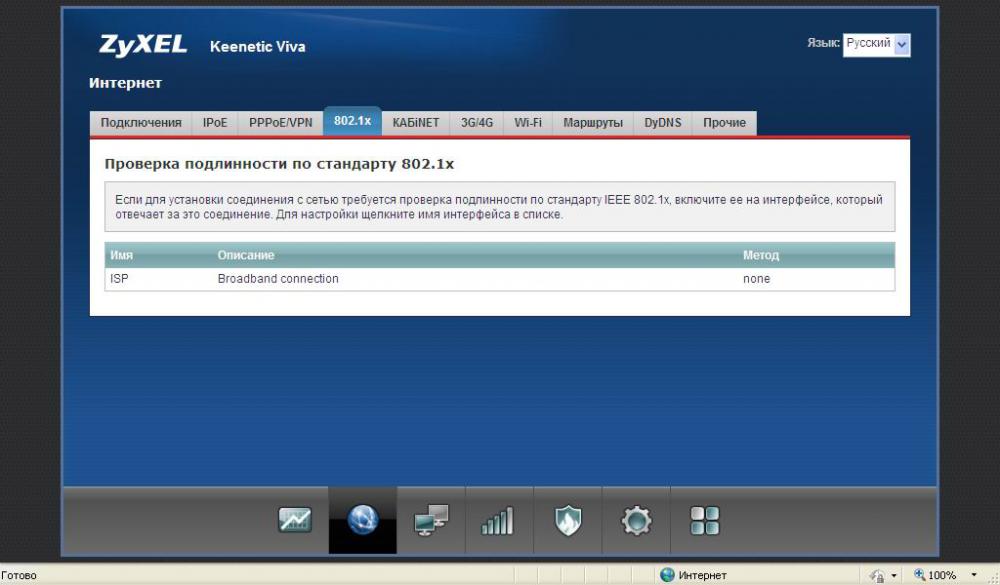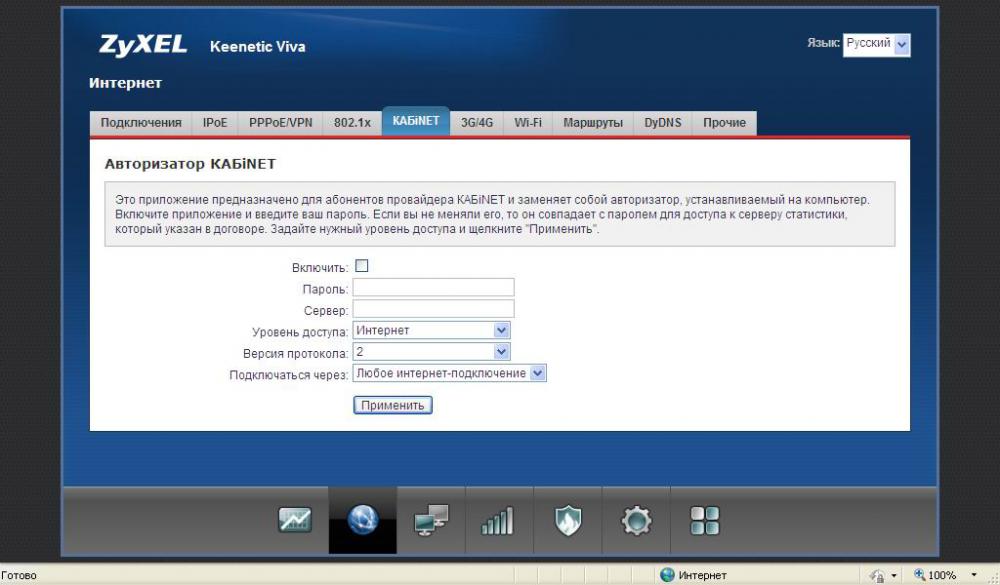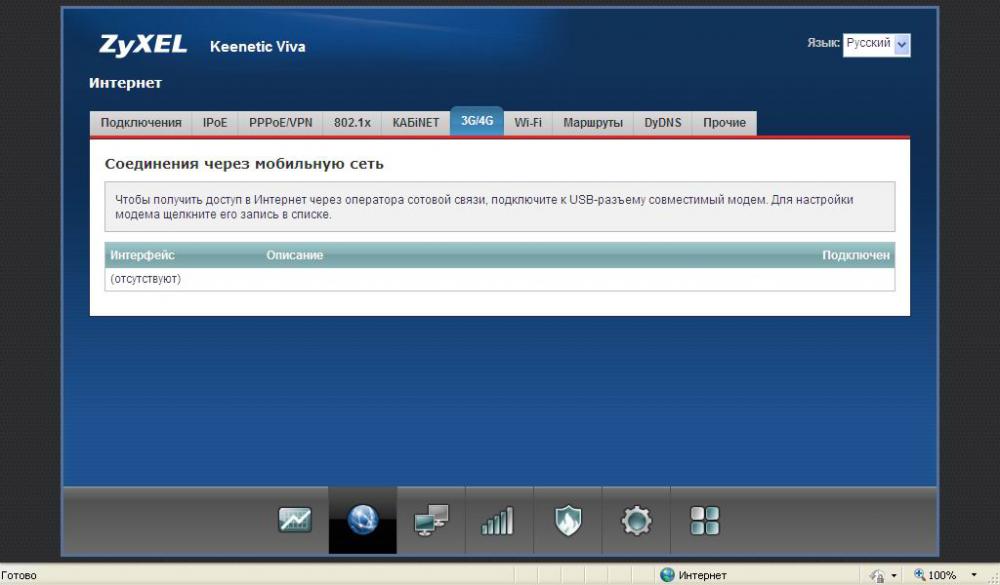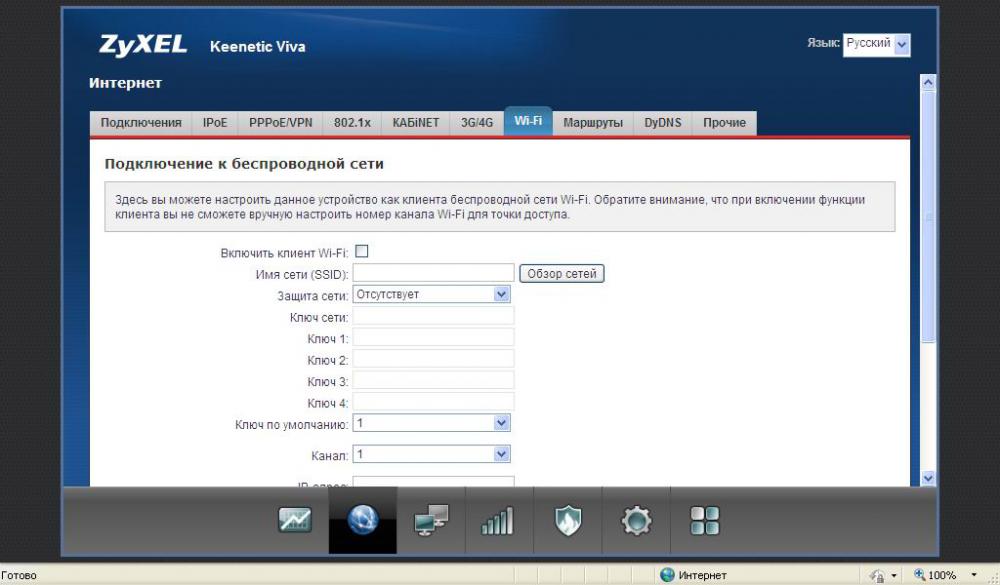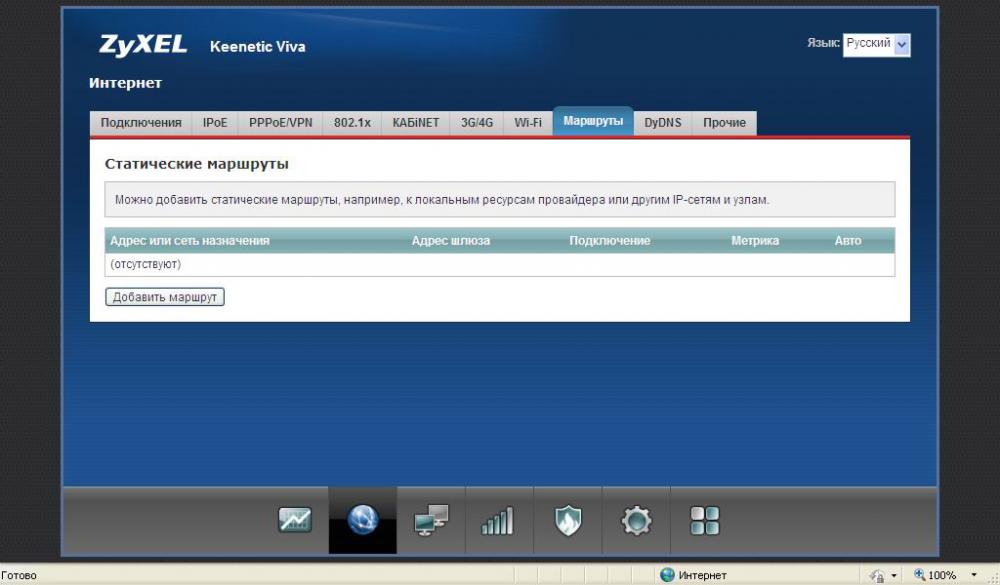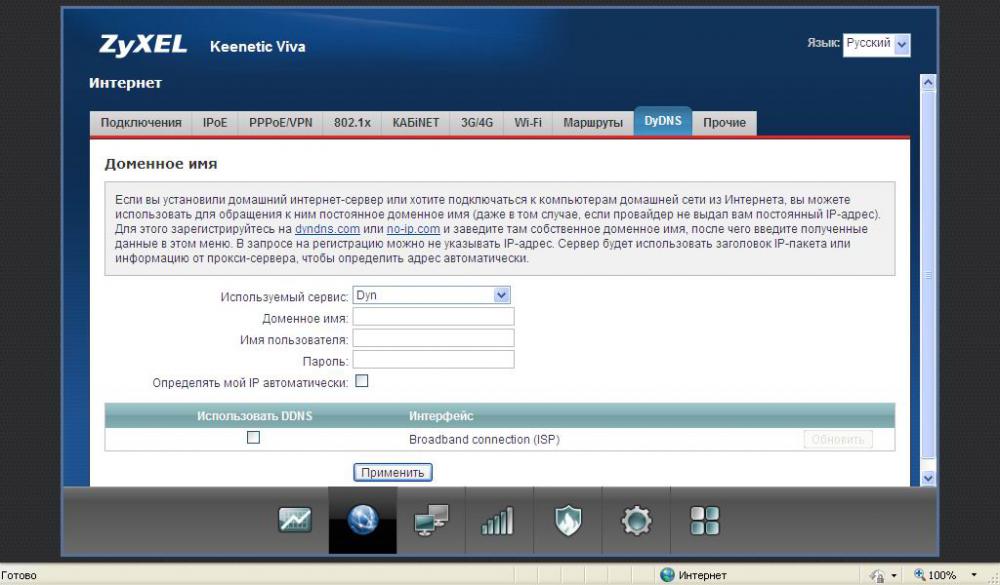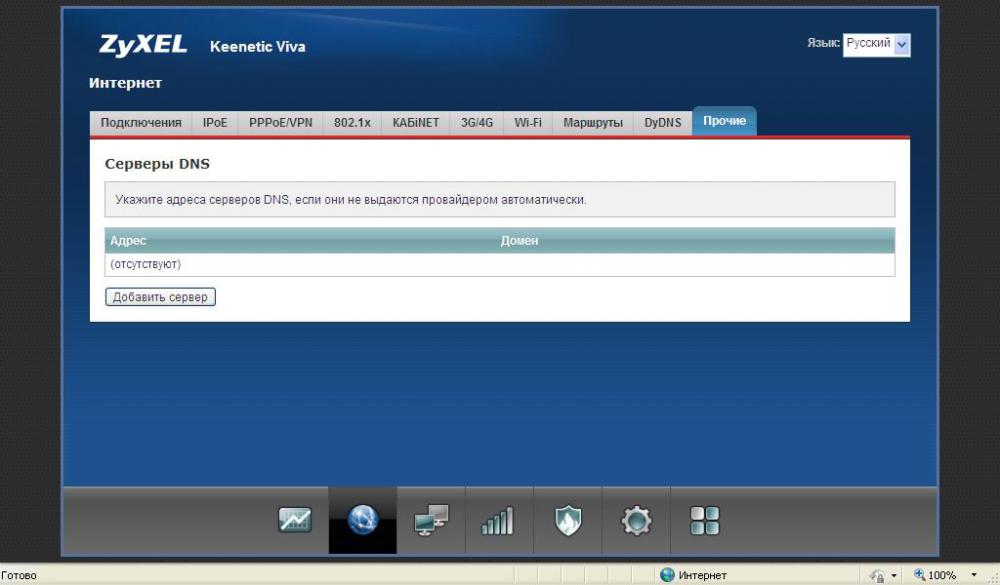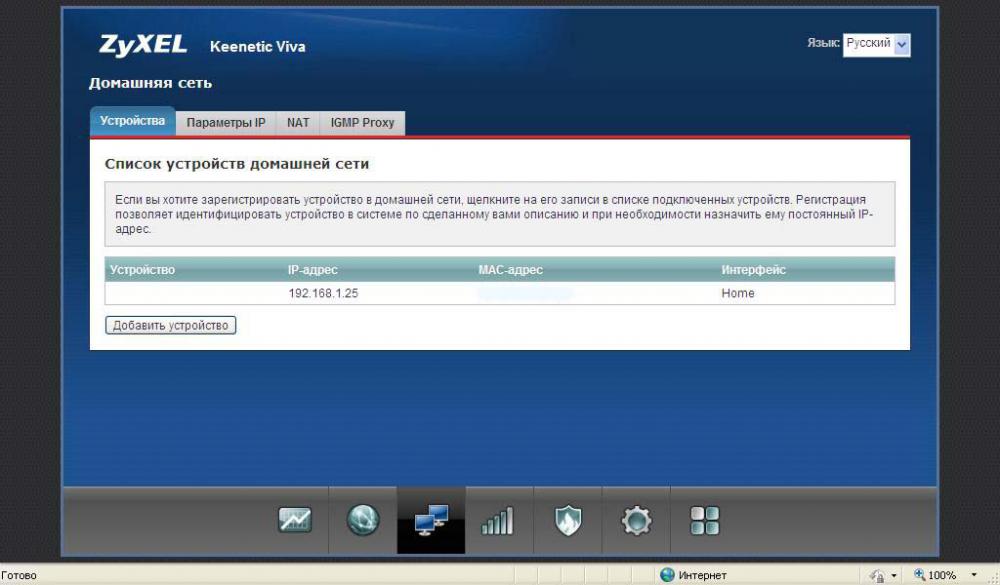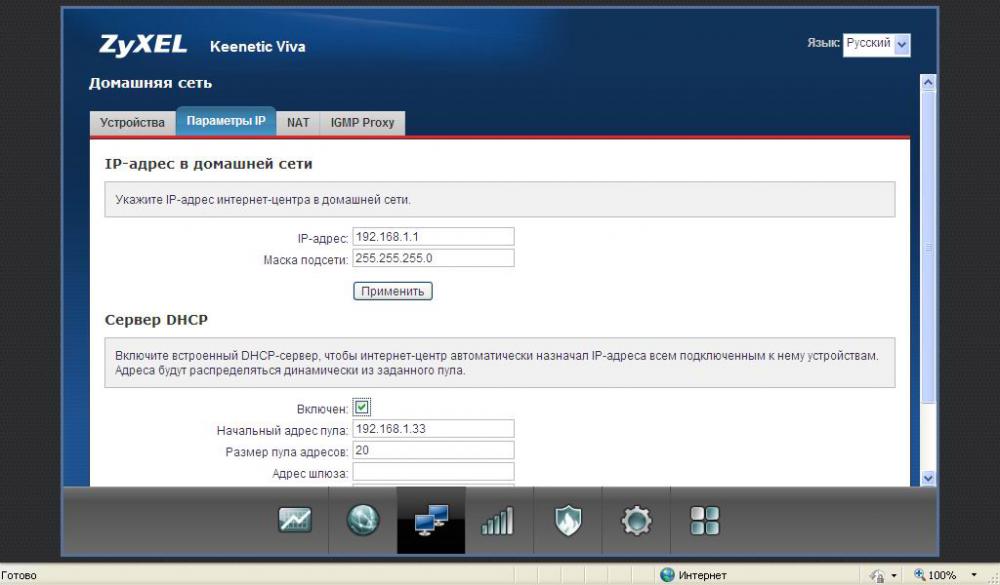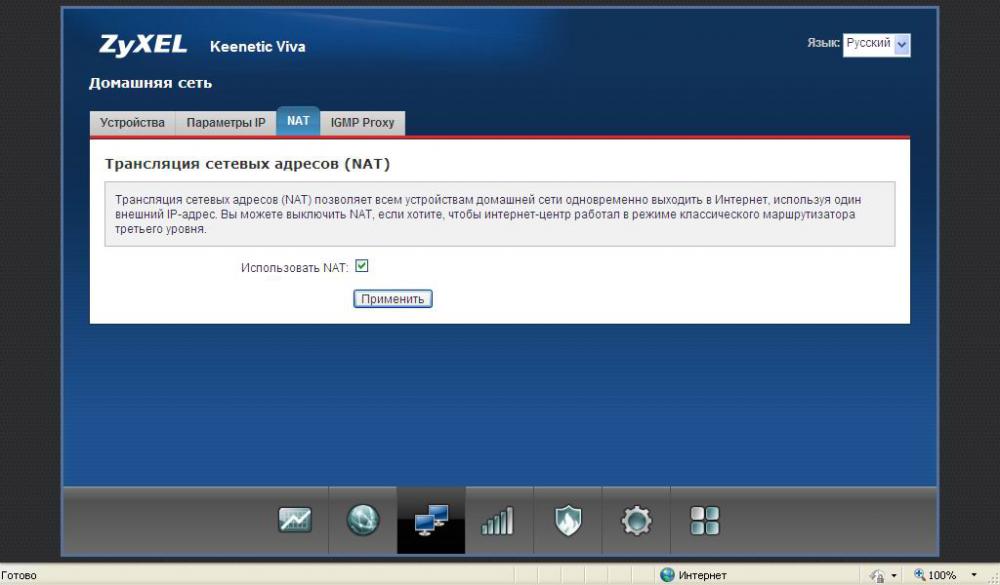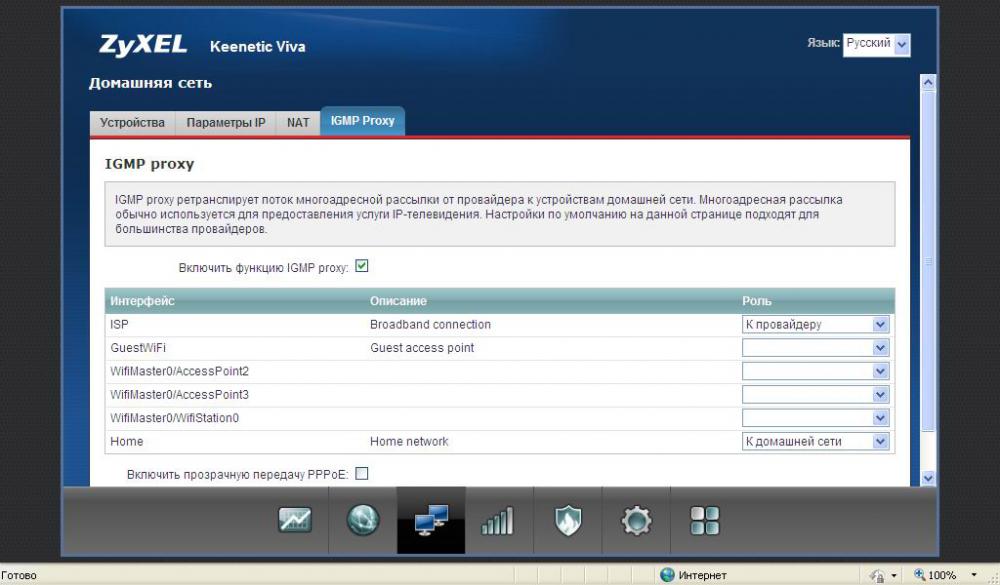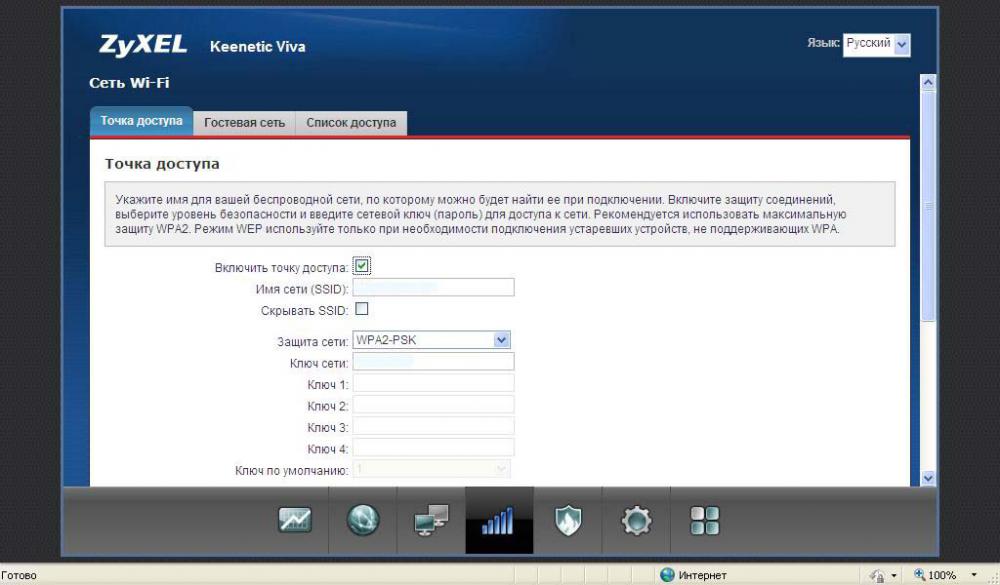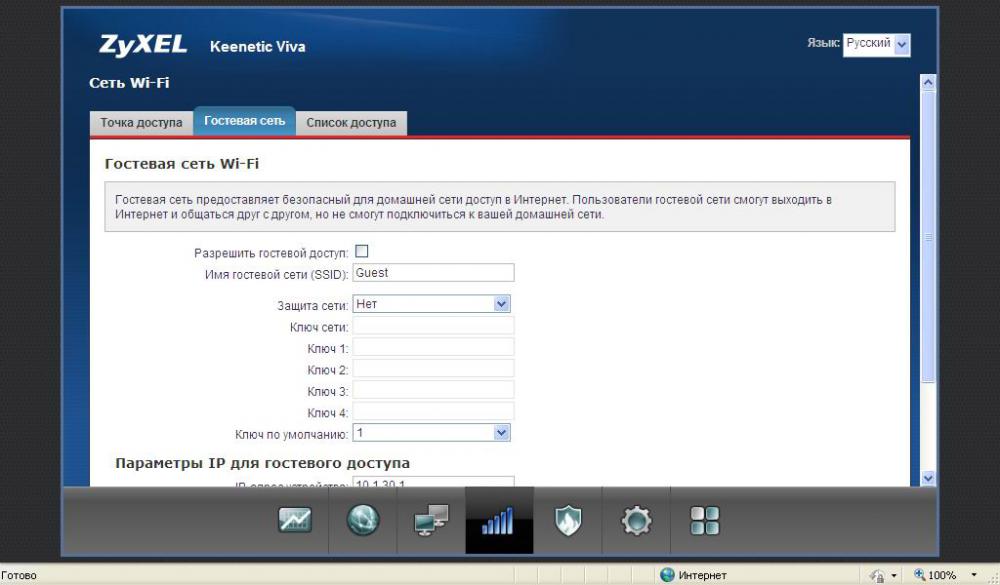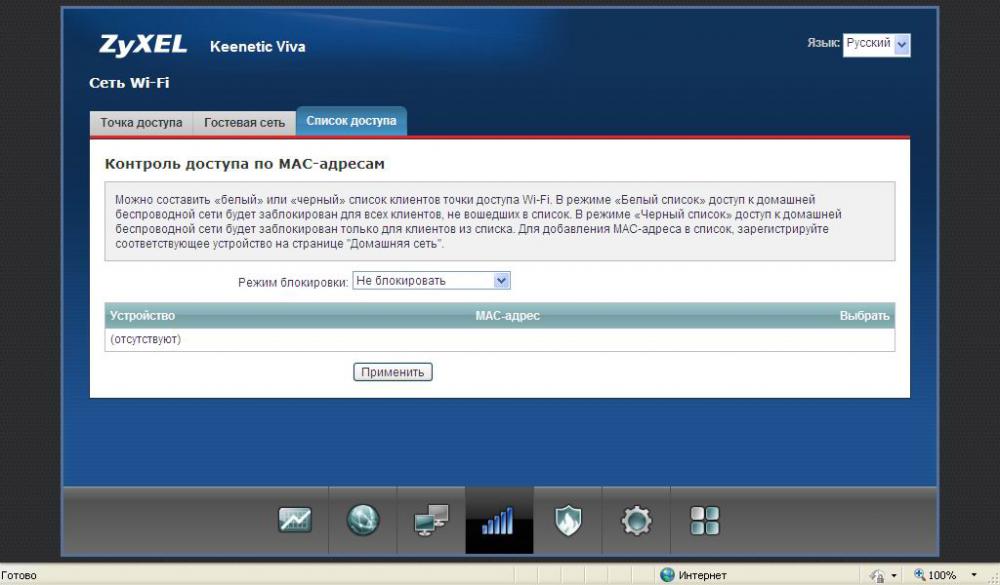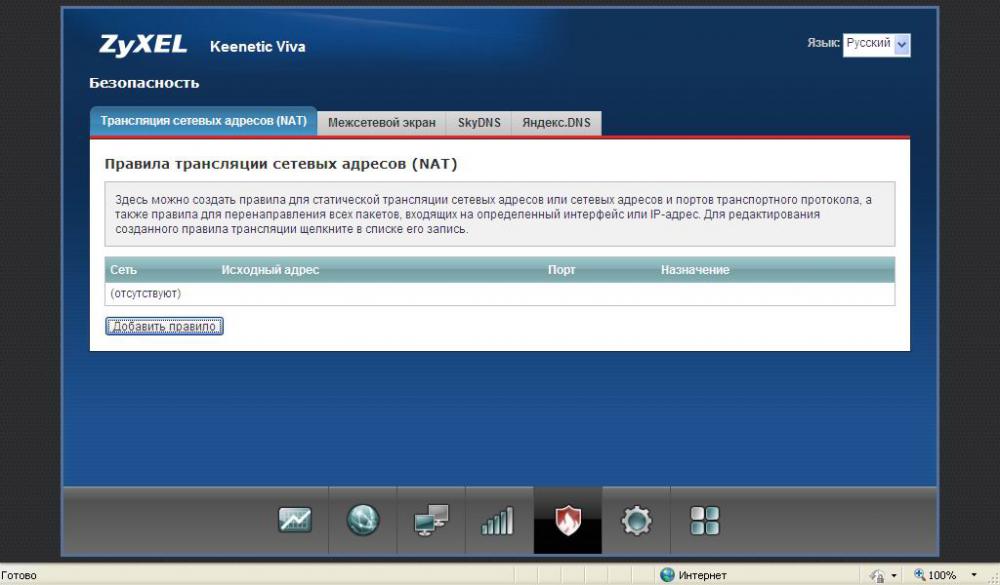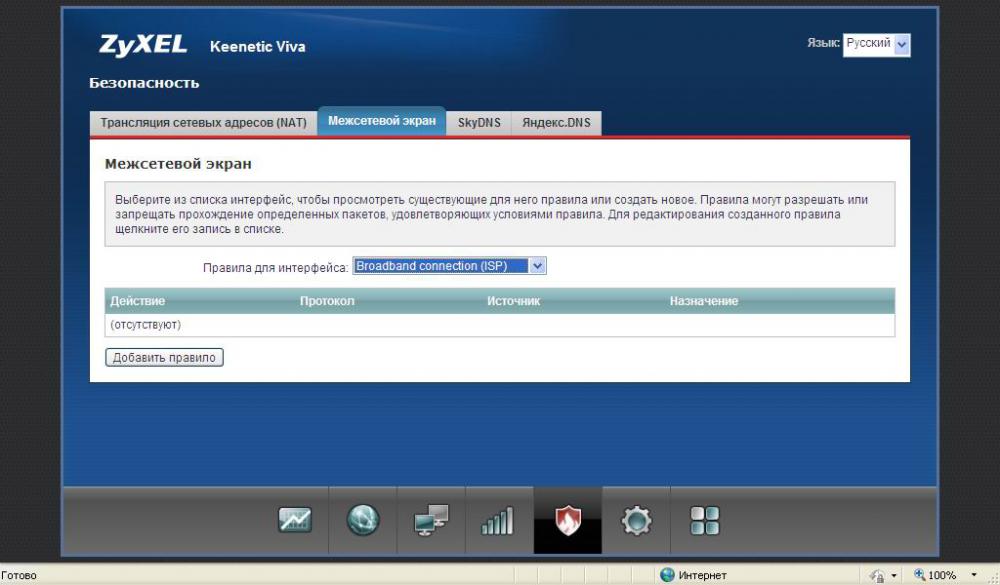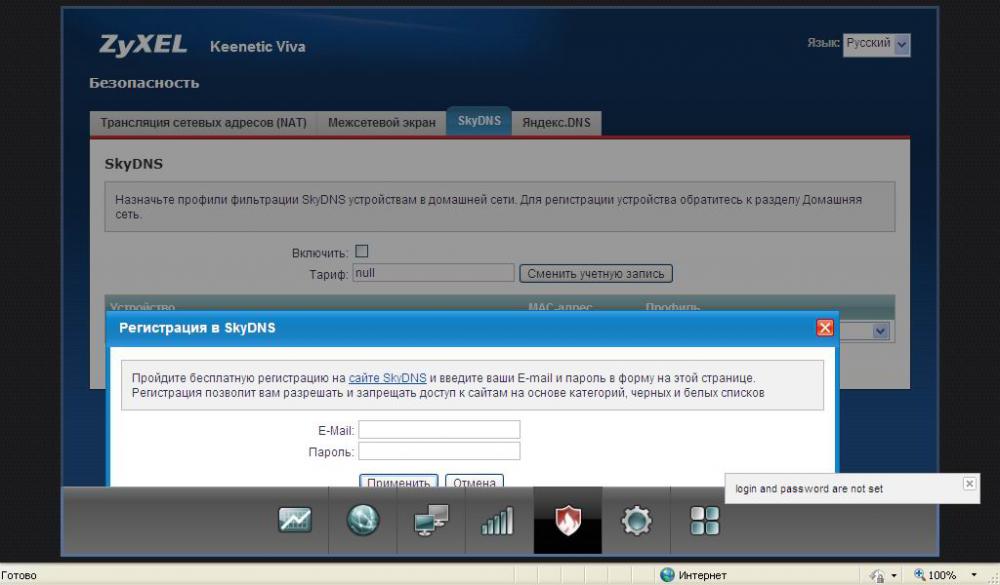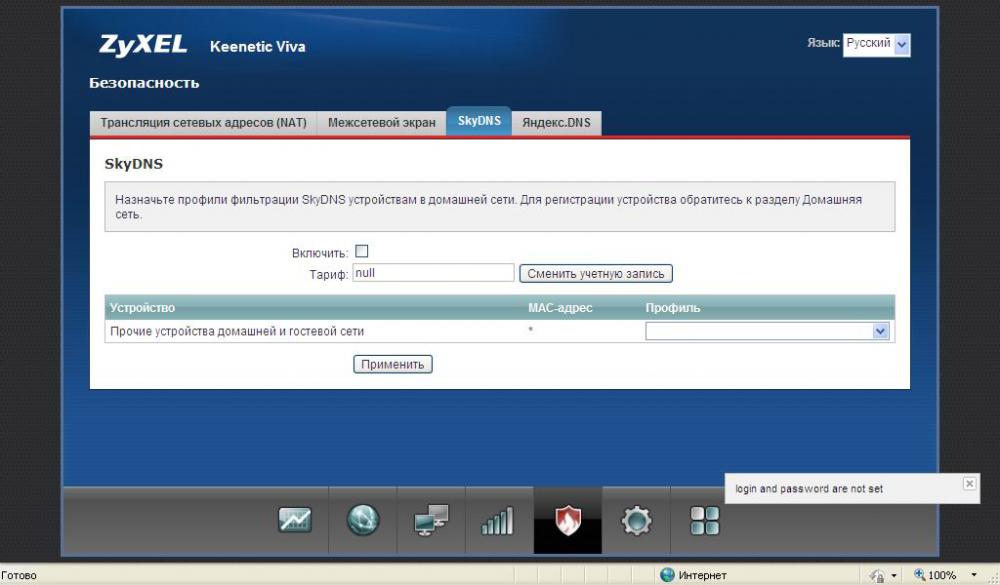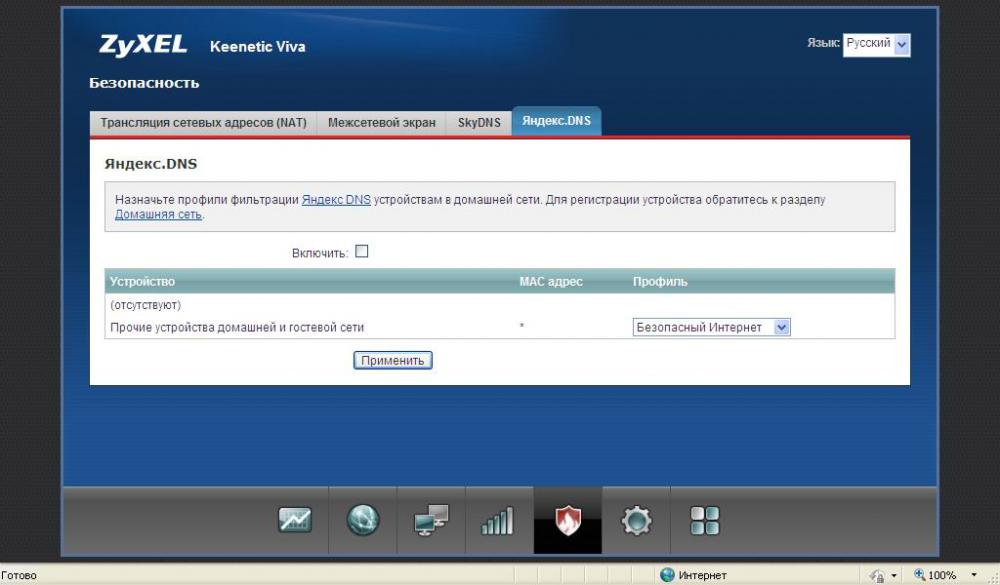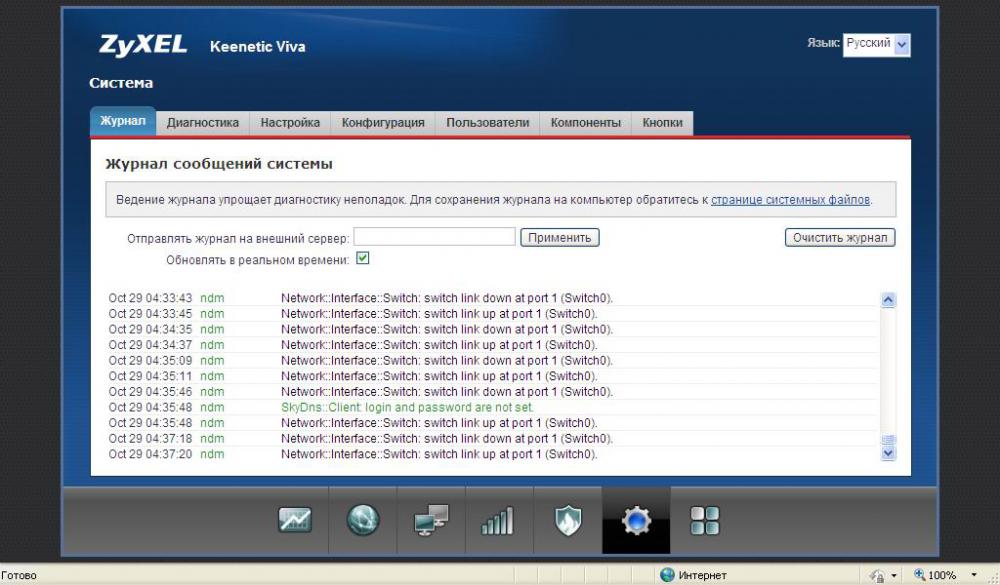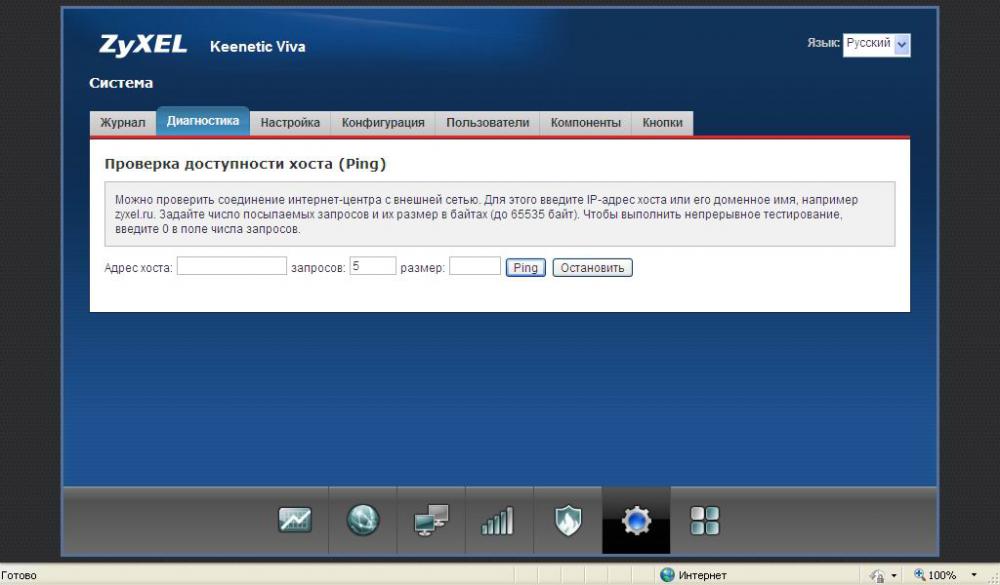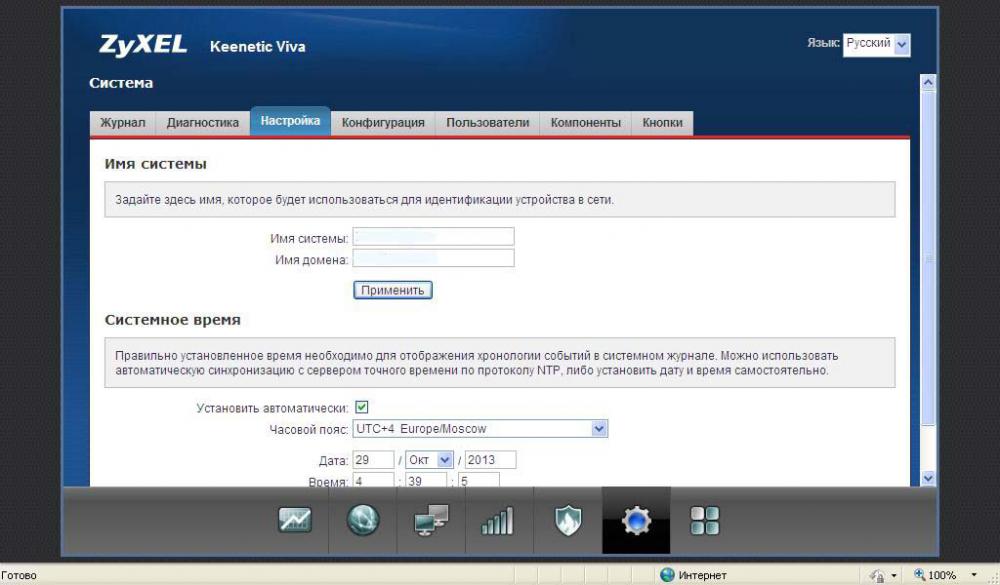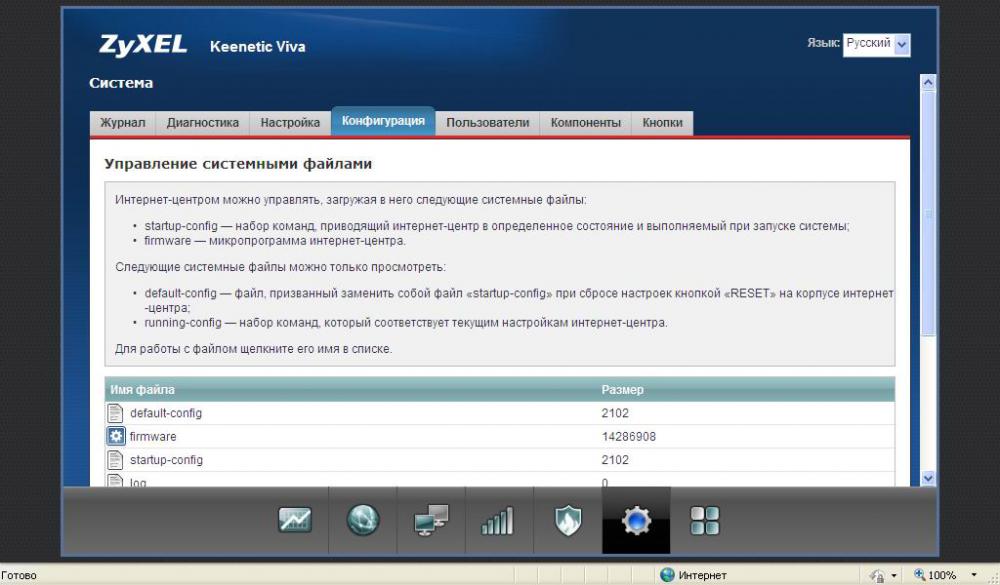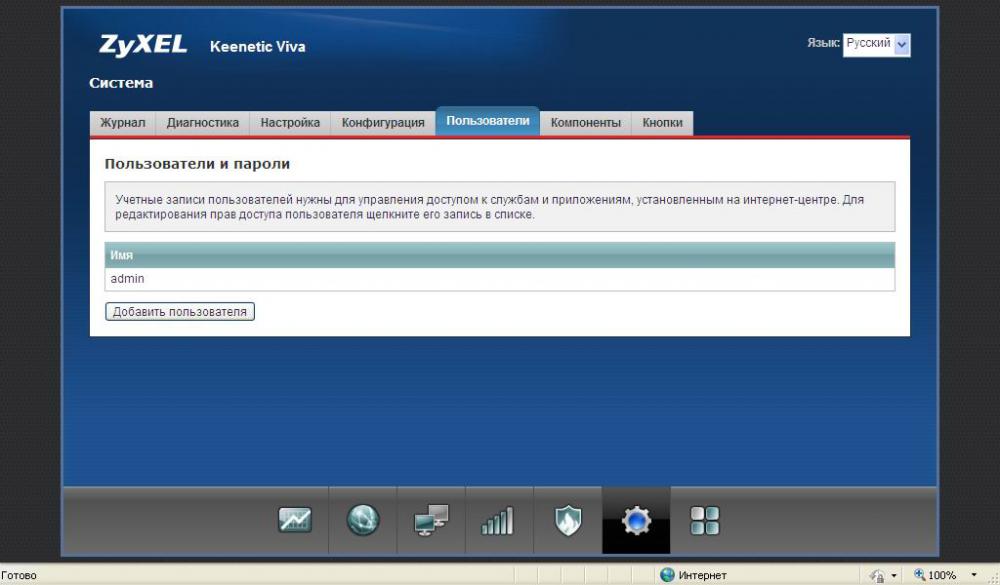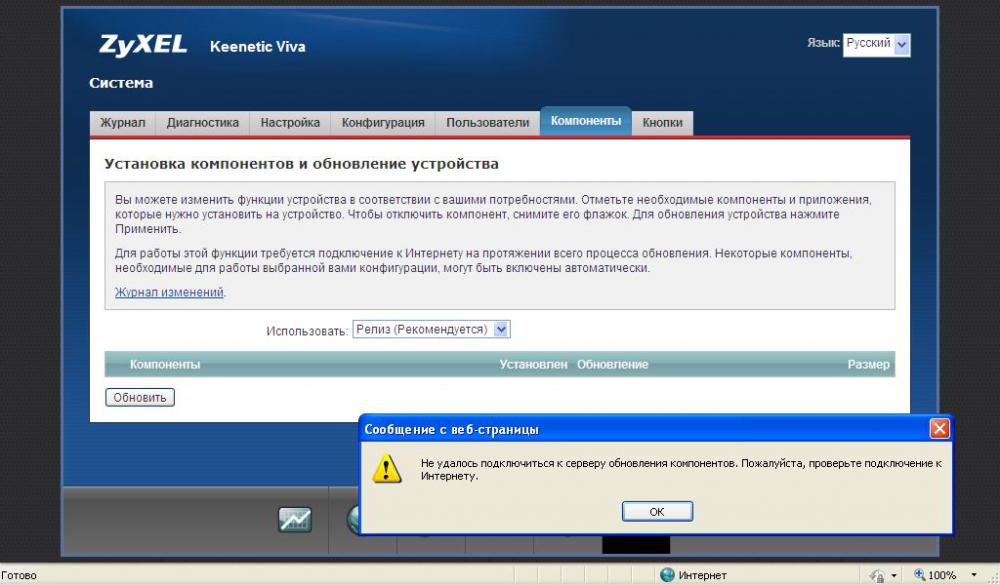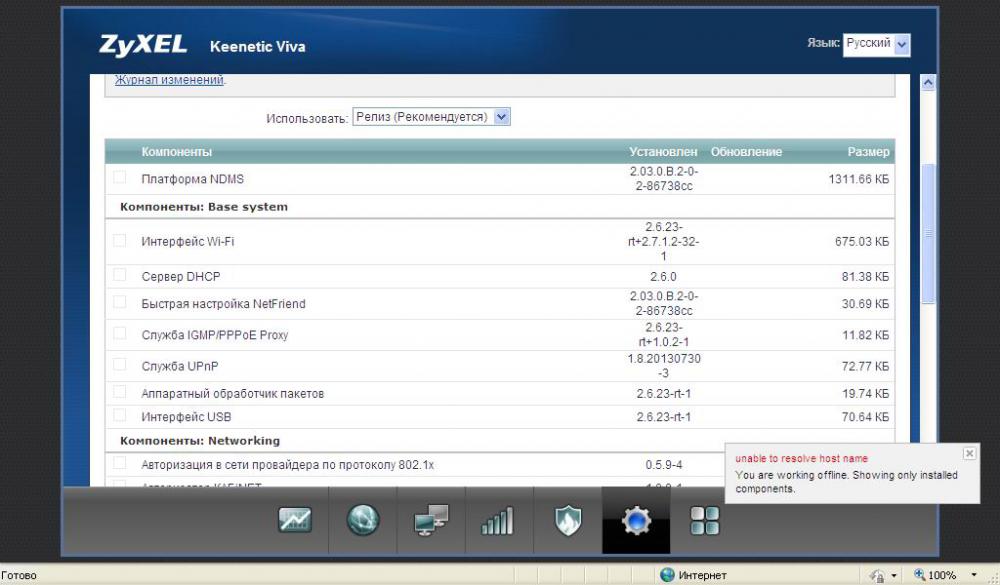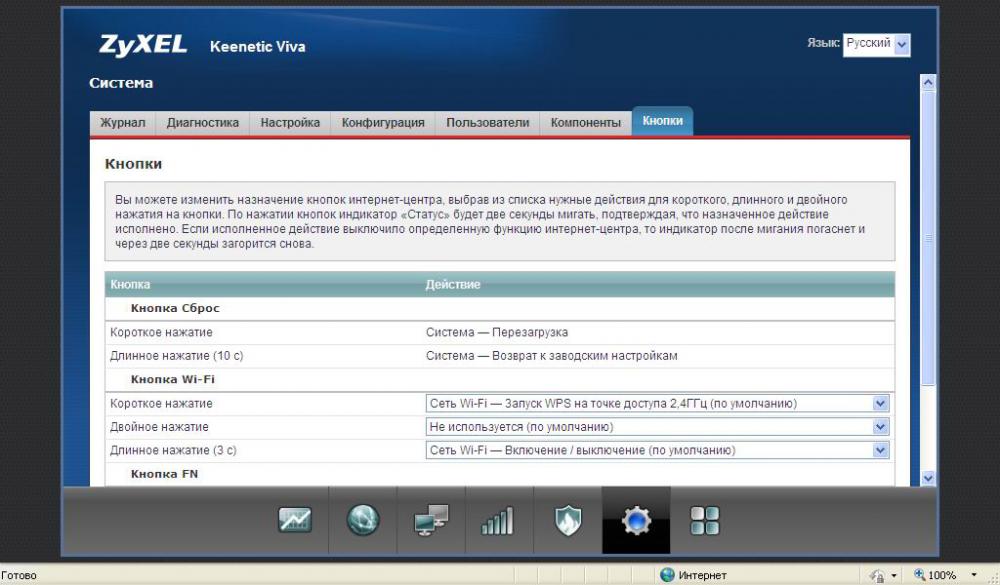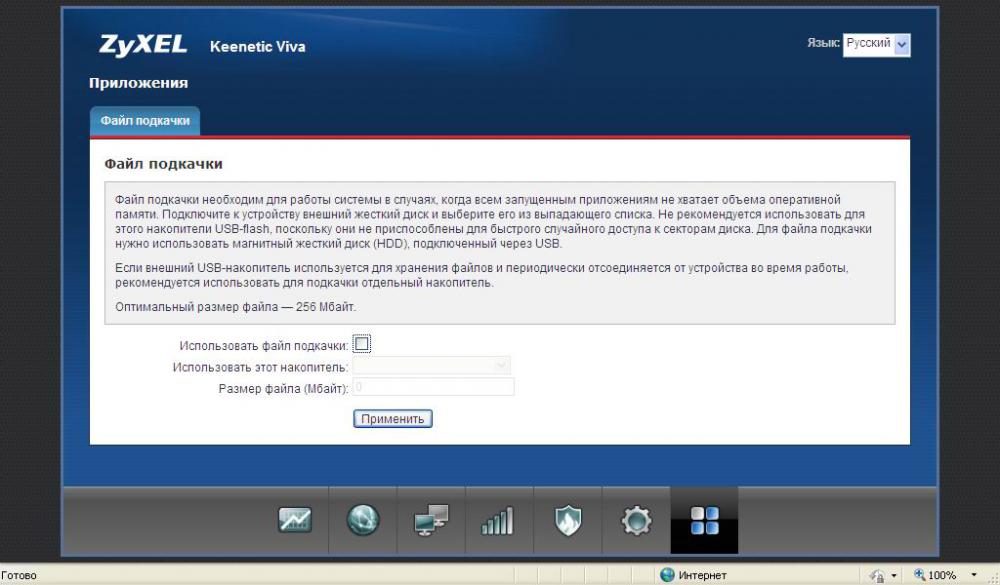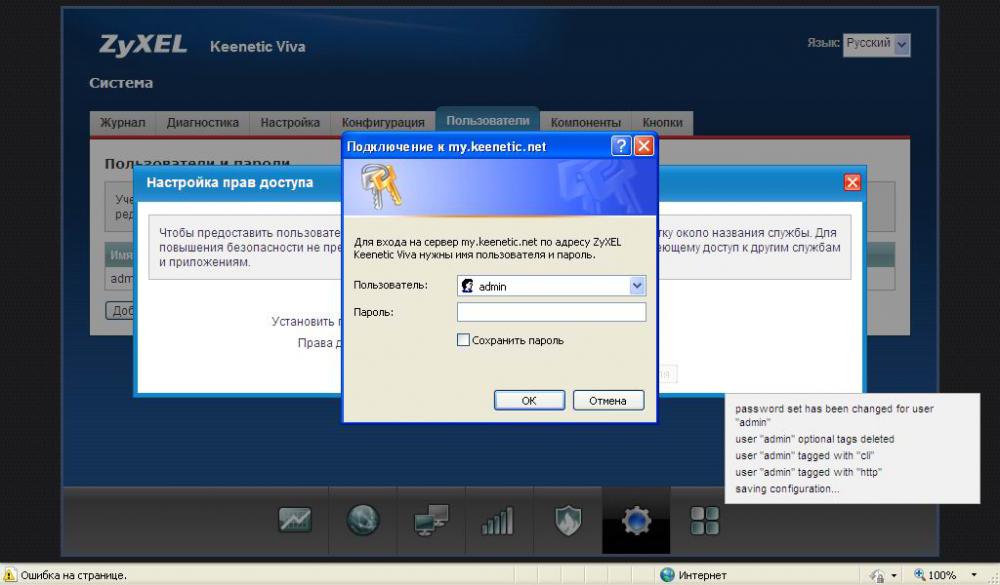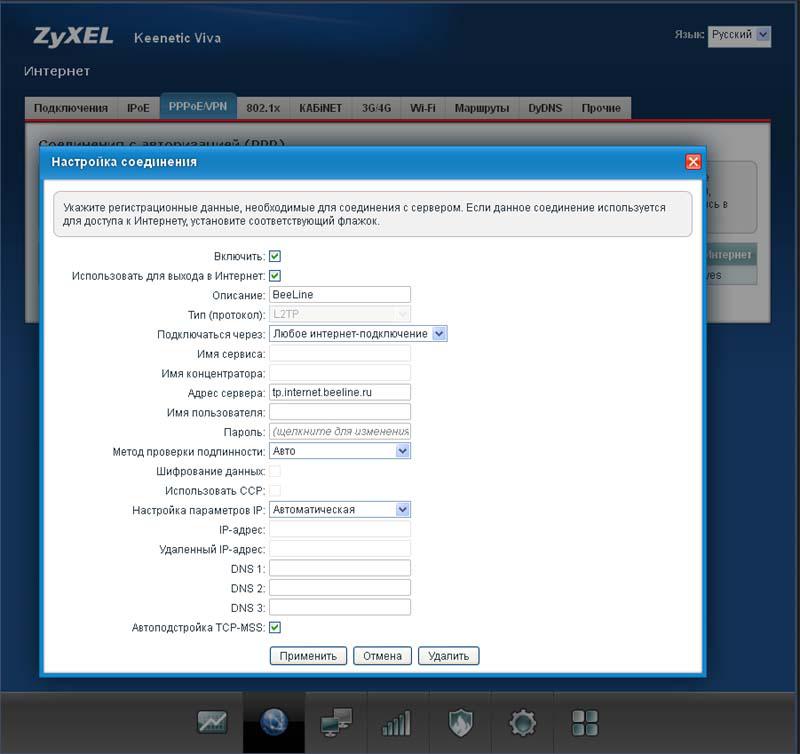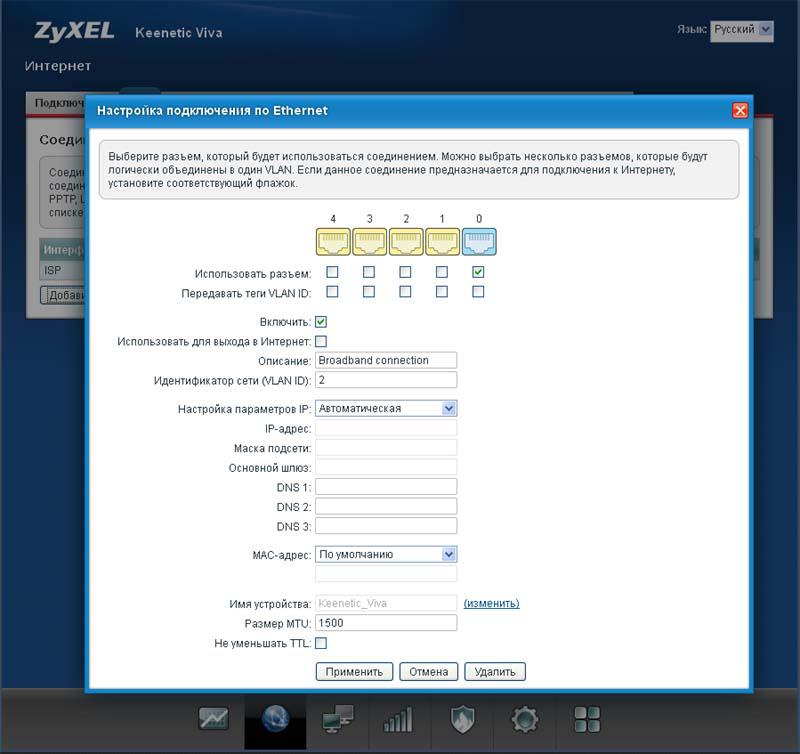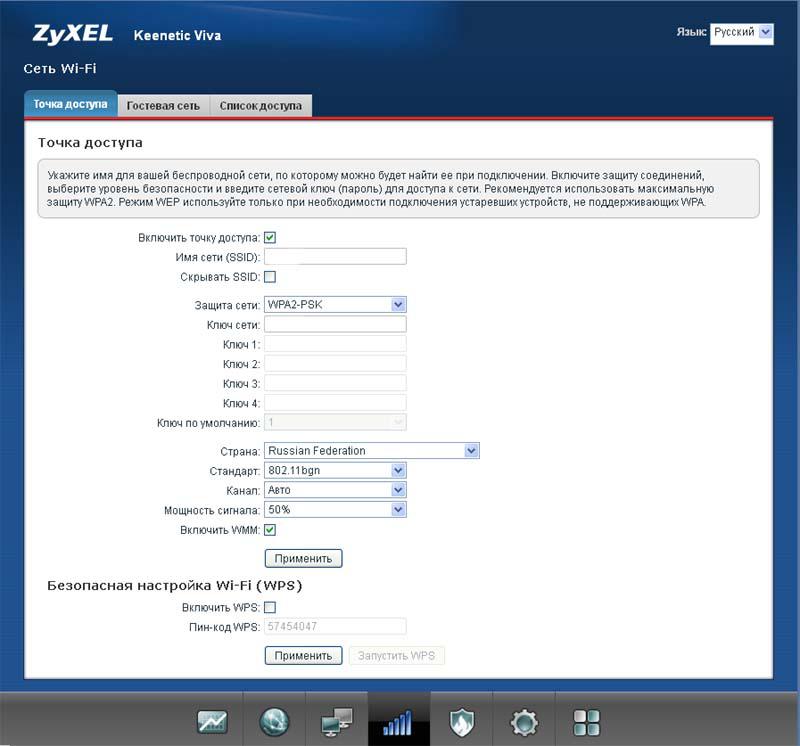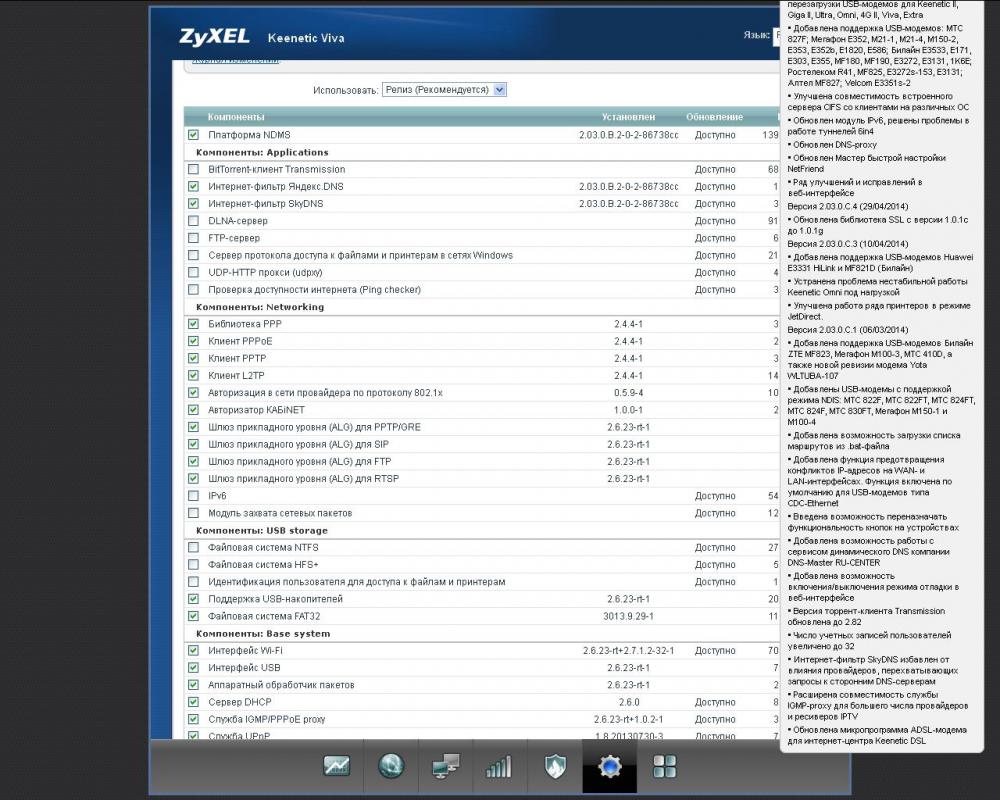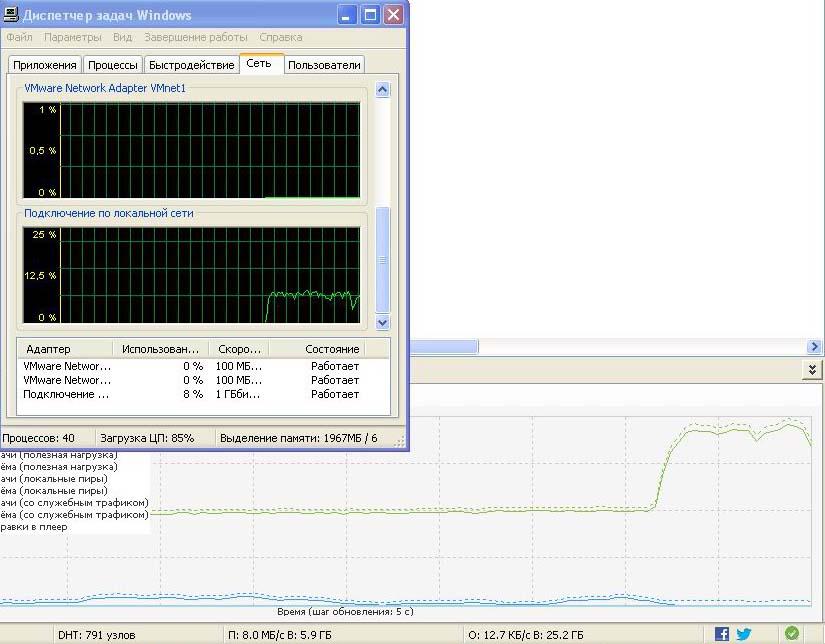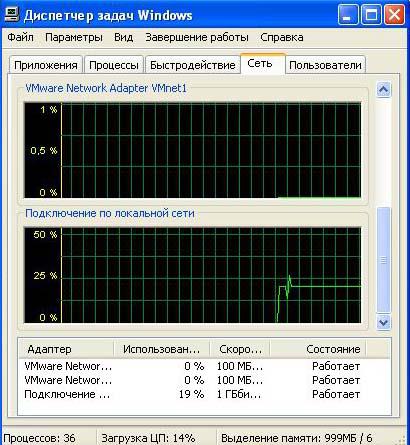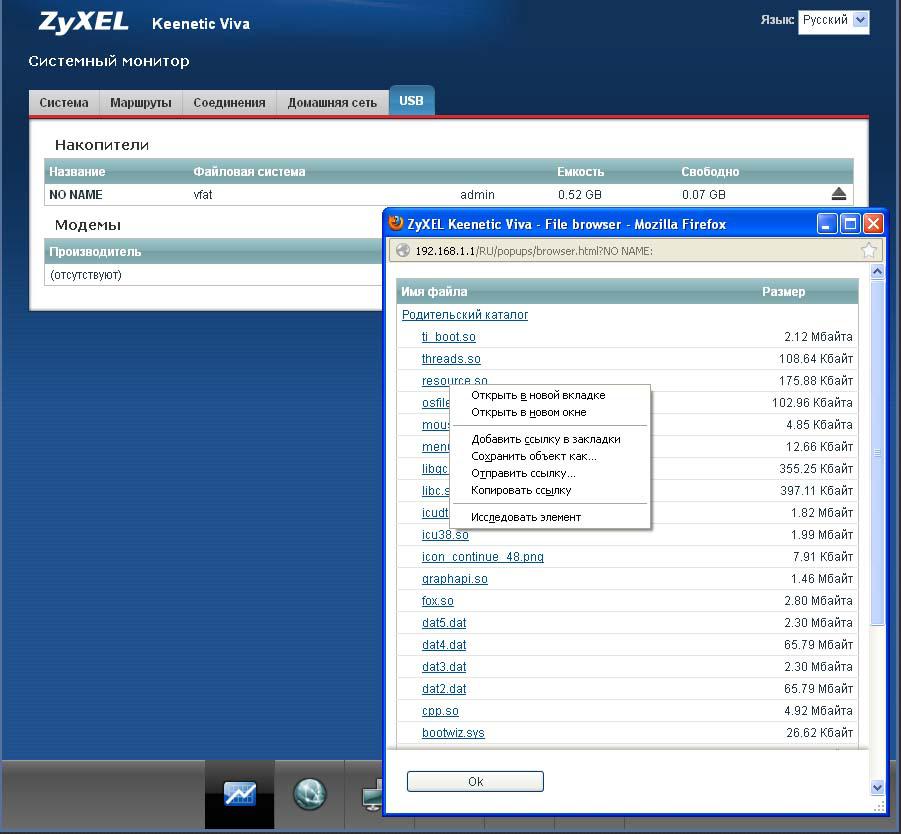Обзор: Беспроводной роутер KEENETIC Viva, черный
Недавно встал вопрос о замене домашнего маршрутизатора. Старый верой и правдой работает вот уже почти 5 лет, но, к сожалению, уже не может работать с новыми скоростными тарифными планами: скорость режет, выше 25 Мбит/с не поднимается. К тому же имеющиеся дома компьютеры оборудованы гигабитными сетевыми адаптерами, а старый роутер поддерживает только 100 мегабитные подключения.
Сразу хочу написать, что далее в тексте под словами маршрутизатор и роутер имеестя в виду одно и то же изделие :).
После непростого выбора, изучения обзоров и тестов различных роутеров пришел к решению о покупке беспроводного маршрутизатора Zyxel Keenetic Viva. Данный маршрутизатор имеет подходящие к моим требованиям характеристики и обладает необходимой функциональностью. К тому же хотелось получить изделие «купил и поехал», потому как сейчас не имею достаточного времени для детального изучения настроек и поиску необходимых прошивок или программных модулей. Со временем и появлением необходимости, конечно, не откажусь от изучения дополнительных возможностей и более тонких настроек.
Фирма Zyxel является одной из наиболее популярных и опытных производителей качественного оборудования для создания домашних сетей и подключению к Интернету. Недаром сама фирма именует свои маршрутизаторы для дома интернет-центрами, подразумевая, что их изделия вполне могут справиться с задачами центра по управлению цифрового (умного) дома.
Кстати, интересно заметить, что класс маршрутизатора можно визуально определить по количеству антенн у него на борту. Чем больше антенн, тем выше класс. Это как когда то у океанских лайнеров, определяли их класс и престижность по количеству труб. Если исходить из этой метафоры, то маршрутизаторы со скрытыми антеннами будут претендовать на класс подводных лодок ;).
Конечно, описываемому изделию до титаников современной беспроводной индустрии еще есть куда расти, но его уже можно отнести к среднему классу современных маршрутизаторов для домашнего использования.
Теперь собственно к обзору.
На выдаче в магазине получил красивую глянцевую коробку.
На самой коробке уже имеется достаточно для выбора информации о самом изделии.
Но это лишь только «фантик-обертка». Внутри этой коробки имеется еще одна коробка из более плотного картона, но уже без всякой информации.
В этой коробке и размещается собственно маршрутизатор и сопутствующие ему принадлежности, а именно: блок питания, патч-корд желтого цвета и комплект бумажной документации.
Даже само качество полиграфии документации и рекламных буклетов вызывает уважение и создает дополнительно положительное впечатление о приобретении.
При этом все это добро упаковано очень аккуратно, что также характеризует заботу производителя не только о покупателе, но также и о статусе фирмы.
Маршрутизатор с разных ракурсов
Сразу оговорюсь, что препарировать роутер и рисковать потерей гарантии я не собираюсь. Поэтому вынужден разочаровать любителей фоток компьютерного железа в стиле ню ;). Хотя по Интернету «гуляет» масса подобных фото изделия «без штанов» и найти их не составит большого труда.
После извлечения всего этого добра, приступаем к начальной настройке роутера. Для этого я использовал нетбук, подключая его к маршрутизатору через патч-корд (не из комплекта). К сети провайдера роутер пока не подключаем.
Для входа в веб-интерфейс маршрутизатора можно либо просто запустить браузер, либо набрать в адресной сторке 192.168.1.1, либо ввести my.keenetic.net.
При первом входе в веб-интерфейс система роутера предлагает придумать пароль для пользователя admin и затем перейти к быстрым настройкам.
Но мы не будем так торопиться и сначала бегло просмотрим все возможные настройки, а затем уже настроим самое необходимое. Поэтому нам прямой дорогой в веб-конфигуратор. A NetFriend пусть пока пооблизывается ;).
Сам веб-интерфейс подразделяется на 2-х уровневые закладки. Верхний уровень закладок представлен иконками и находится внизу, а нижний входящий в него, наоборот наверху. Это они наверное специально пытались так запутать, чтобы никакой NetВраг не догадался ;). В интерфейсе можно выбрать язык: русский или английский.
Приведу скриншоты заводских настроек роутера до того, как что-то изменял по закладкам верхнего уровня.
Системный монитор
Интернет
Домашняя сеть
Сеть Wi-Fi
Безопасность
Система
Приложения
Теперь настраиваем. У меня провайдер Билайн, подключение через VPN с вводом пароля, тип подключения L2TP. Но сначала для пущей безопасности, сделаем то, о чем нас сам роутер просил с самого начала — зададим пароль пользователя admin. Это можно сделать на закладке Система — Пользователи. Пользователь admin уже есть, необходимо только задать пароль на него. После этого маршрутизатор перезагрузится и запросит только что установленный пароль.
Далее заходим на закладку Интернет, далее.. здесь уже все зависит от того, как у вас осуществляется подключение к Интернету и какой у него тип. У меня подключение по кабелю Ethernet через VPN, значит надо на закладку PPPoE/VPN. Жмем кнопку «Добавить соединение» и заполняем поля по данным провайдера.
Кстати, уже имеющееся на закладке Интернет соединение Broadband connection лучше не трогать и не отключать, а только снять в нем флажок в пункте «Использовать для выхода в Интернет». Это соединение отвечает за вашу связь с локальными ресурсами провайдера, в частности у меня через него происходит вещание iptv для просмотра на компьютере. Иначе может потребоваться прописывать статические маршруты.
Еще отмечу неожиданно приятную для меня вещь при настройке этого роутера. Это то, что многие настройки применяются без перезагрузки маршрутизатора сразу после нажатия кнопки «Применить». Поэтому не нужно тратить время и ждать пока роутер перегрузится, при этом другие настроенные соединения не рвутся.
Далее мне нужно было настроить сеть Wi-Fi. Заходим на вкладку Сеть Wi-FI — Точка доступа. В заводских настройках уже настроена вполне работоспособная беспроводная сеть. Но вот мне нравится называть сети своими именами, а не заданными по умолчанию. Некоторые, например, любят называть их именами своих девушек, парней, сдабривая их дополнительно датами рождения (это наверное, чтобы не забыть когда надо поздравлять). Поэтому меняем название и конечно пароль. Пароль наоборот должен быть очень плохо запоминаемым и плохо читаемым. Защиту сети я оставил, как и было WPA2-PSK, это самый рекомендуемый вариант шифрования. Ну и самое главное — не забыть поставить галочку в пункте «Включить точку доступа».
Применяем и получаем Wi-Fi сеть с нашим названием. В моей квартире уровень сигнала не падает ниже «очень хороший» даже в самой дальней точке от места расположения маршрутизатора. Поэтому мощность сигнала выставил на 50%. Связь стабильная, не рвется при перемещение по квартире.
За все время работы в веб-конфигураторе маршрутизатора не понравился один момент, когда всплывающая подсказка загораживает собой часть информации и при этом никак не убирается. Может быть разработчики ПО от Zyxel позже исправят эту ситуацию.
Своим консервативным, я бы даже сказал классическим внешним видом, роутер отлично вписывается в любой интерьер.
При этом световые индикаторы с одной стороны очень информативны, а с другой совсем ненавязчивы.
Эта та золотая середина, к которой все стремятся, но не у всех, к сожалению, получается. Все кнопки и разъемы расположены на своих местах, разъему usb отдана целая боковая сторона, поэтому ничто не помешает подключению различных полезных устройств. Могу еще отметить, что сетевые разъемы (напомню, что их целых 5 штук!) довольно тугие.
Теперь немного различных вариантов тестов скорости Интернета, беспроводной сети.
Если кто-то еще верит результатам speedtest 😉
А вот уже значения, полученные в торрент-клиенте, которым можно доверять, хотя от предыдущего теста отличие не такое уж и кардинальное 😉
Резкий, почти в 2 раза скачок графика скорости приема, это переход с дневного тарифа на ночной :).
Скорость копирования одного файла размером 1ГБ из проводного сегмента в беспроводный
Скорость держится на уровне 80 Мбит/с. Сам роутер поддерживает 300 мегабитную беспроводную сеть, но сетевой адаптер моего нетбука всего лишь 150 Мбит/с.
Единственное, что мне не очень понравилось — это скорость в локальной проводной сети, я надеялся получить большую
Скорость копирования одного файла с компьютера на компьютер держится в районе 190 Мбит/с. Может быть бутылочным горлышком являются не самые современные мои компьютеры с жесткими дисками, а может связано это с настройками. Со временем буду разбираться в этом.
Теперь попробуем поработать с usb-портом. Вставляем флешку, заходим в веб-конфигуратор маршрутизатора
По результатам тестов и нескольким дням работы, могу сказать, что на данный момент маршрутизатор Zyxel Keenetic Viva меня полностью устраивает. Маршрутизатор во время работы греется совсем чуть-чуть, что не вызывает никакого беспокойства по этому поводу. Конечно, расстроила немного скорость в проводном сегменте, но это скорее всего даже не вина маршрутизатора, буду еще разбираться.
Качественное ПО, несмотря на маленькие мои придирки
Мощное аппаратное обеспечение (железо)
Не режется скорость Интернета
Хороший уровень сигнала Wi-Fi
Хорошо продуманный дизайн
Симпатичный внешний вид (субъективное мнение, т.к. «на вкус и цвет -товарищей нет»)
Богатая функциональность, возможность появляния дополнительных функций путем разработки новых модулей
Цена немного завышена по сравнению с маршрутизаторами такого же класса других производителей
И опять же цена :).. при этом я не могу сказать, что изделие не стоит своих денег, понимаю, что немного завышенная цена это плата за широкую универсальность маршрутизатора, но вот вряд ли кто-нибудь будет использовать все возможности устройства.. да к тому же еще непосредственно перед покупкой подорожал.. обидно да, слов прям нет, в общем одна надежда осталась ;)..
Кстати, маршрутизатор Zyxel Keenetic Viva неплохо подойдет и для небольшого офиса, не обязательно домашнего. Возможность подключить к нему общий принтер, резервирование Интернет-канала добавит возможности быть всегда в онлайн, что для некоторых компаний может быть очень критично. При этом подключение может быть самым различным: по Ethernet кабелю, по Wi-Fi, с помощью 3G/4G- или ADSL-модемов. Также для посетителей компании можно создать гостевое Wi-Fi подключение к Интернету и они будут довольны. Надеюсь, вы тоже будете довольны этим обзором и он ответил на имевшиеся у вас вопросы по этому изделию.